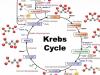Suplėšyti kraštai „Photoshop“.
1 būdas - kaip „Photoshop“ padaryti suplėšytus kraštus:
„Adobe Photoshop“ turi tokį nuostabų filtrą kaip suplyšę kraštai, šiandien aš jums parodysiu, kaip galite jį panaudoti, kad pasiektumėte mums reikalingą efektą.
Atidarykime nuotrauką, kuriai norime suteikti suplyšusius kraštus „Photoshop“:
Paspaudę „D“ klavišą, nustatysime numatytąsias priekinio plano ir fono spalvas:
Eikime į meniu Vaizdas:=> Drobės dydis ir padidinkite drobės dydį maždaug 50-100 pikselių tiek pločio, tiek aukščio atžvilgiu:
Ant nuotraukos turėtų atsirasti baltas rėmelis:
Įrankių juostoje pasirinkite Stačiakampio palapinė:
Ir naudokite jį norėdami pasirinkti vaizdą, kaip parodyta toliau esančioje nuotraukoje, nuotraukos viduje:
Apverskime šį pasirinkimą norėdami paryškinti mūsų kraštus (Ctrl + Shift + I):
Dabar ateina linksmoji dalis! Eikite į meniu Filtras :=> Eskizas :=> Suplėšyti kraštai ir atsidariusiame dialogo lange nustatykite šio filtro slankiklio reikšmes, kaip parodyta paveikslėlyje žemiau:
Tada paspauskite mygtuką „OK“. Tai viskas! Kairė panaikinti pasirinkimą ir nuotrauka paruošta! Tačiau šis metodas turi vieną reikšmingą rezultatą. Nepaisant to paties pavadinimo filtro, toliau esančioje nuotraukoje rėmelis neatrodo labai panašus į suplyšusius kraštus, greičiau kaip suanglėjęs J. Todėl parodysiu kitą būdą.
2 būdas - kaip „Photoshop“ padaryti suplėšytus kraštus:
Taip pat galime pagaminti rėmelį iš nuplėštų nuotraukos kraštų naudodami specialų šepetėlį, kurį galite parsisiųsti iš mano svetainės. Galite atsisiųsti. Norėdami pradėti, atsisiųskite, ištraukite ir įdiekite šį šepetį „Adobe Photoshop“. apie, kaip programoje įdiegti teptuką, Aš išsamiai kalbėjau vienoje iš ankstesnių pamokų.
Po to jums liko tik pasirinkti pagrindinę spalvą, koks bus rėmelis, pavyzdžiui, smėlio spalvos, aktyvavus galima rasti šepetėlių rinkinyje Šepetėlio įrankis pakrauti šepečiai ir, pasirinkę norimą dydį, sukurti iš jų gražų rėmelį:
Taigi, pasirinkite tinkamą šepetį kiekvienai pusei ir sukurkite suplėšyti kraštai fotošopu! Žemiau yra rezultatas! Sėkmės darbuose!
Ar žinote, kaip realiai nupiešti suplyšusį popieriaus kraštą? Jei ne, perskaitykite šią paprastą „Photoshop“ mokymo programą.
Sukurkite naują dokumentą. Paimkite Lasso, laisvąja ranka laikydami popieriaus kraštą ir perkelkite pasirinkimą per dokumento apačią.

Pasirinkite popieriaus spalvą, pasirinkite , sukurkite naują sluoksnį ir užpildykite pasirinkimą.

Grąžinkite Lasso, dešiniuoju pelės mygtuku spustelėkite pasirinkimą, pasirinkite komandą Sukurkite darbo kelią(Padaryti darbo kelią). Nustatykite tolerancijos vertę į 1 piks.

Pasirinkite šio tipo teptuko įrankį, sureguliuokite dydį atsižvelgdami į dokumento dydį.

Paspauskite F5 – atsiras teptuko redagavimo langas.
Eikite į parametrą Formos dinamika(Shape Dynamics) ir nustatykite tokius pačius parametrus kaip ir paveikslėlyje.

Paimkite rašiklio įrankį, dešiniuoju pelės mygtuku spustelėkite kelią ir pasirinkite komandą Pabraukite kontūrą(Insulto takas).
Įsitikinkite, kad pasirodžiusiame lange pasirinktas teptukas ir parinktis Imituoti spaudimą(Simuliuoti slėgį) buvo išjungtas.
Jei reikia, pakartokite smūgį, kad pasiektumėte tikrovišką efektą.

Kaip tikriausiai žinote, popierius gaminamas iš kelių sluoksnių, ypač jei tai spalvotas kartonas. O jei nuplėšiate tokio kartono gabalėlį, pamatysite, kad plyšimo vietoje jis atsisluoksniuos.
Norėdami sukurti šį efektą, sukurkime kitą pasirinkimą naudodami Lasso. Naujame sluoksnyje (šį sluoksnį turėsite įdėti žemiau raudonojo) užpildykite pasirinkimą šviesesniu atspalviu.

Vėl paverskite pasirinkimą keliu.


Mes ką tik padarėme pagrindinę efekto dalį.
Dar nelabai panašus. Juk nebūna taip, kad suplyšusi dalis būtų tik vienos spalvos. Norėdami gauti daugiau tikrovės, turite pridėti tekstūros.

Galite atsisiųsti popieriaus tekstūrą.

Perkelkite popierių į dokumentą. Nusotinkime jį, norėdami tai padaryti, eikite į meniu Vaizdas – taisymas – prisotintas(Vaizdas > Koregavimai > Desaturate).
Pakeiskite maišymo režimą į Padauginti

Tekstūra labai tanki. Išsklaidykime situaciją, naudokite komandą Ryškumas ir kontrastas(Vaizdas > Koregavimai > Ryškumas / kontrastas).

Sluoksnis su popieriumi įdomios tekstūros: lenkiasi, susilanksto. Perkelkite sluoksnį, kad paliktumėte ryškiausią vaizdo dalį.

Pasirinkite šviesų sluoksnį, Ctrl + spustelėkite sluoksnio piktogramą sluoksnių paletėje.
Apverskite pasirinkimą - Shift + Ctrl + I, eikite į popieriaus sluoksnį ir paspauskite Ištrinti.

Sujungti visus sluoksnius ( Shift + Ctrl + E) ir fone pridėkite kitą popieriaus lapą.
Pažiūrėkite, kokie šaunūs yra neryškūs kraštai ir popieriaus tekstūra, kad sukurtumėte tikro nuskurusio popieriaus krašto iliuziją.
Štai kaip šis efektas atrodo veikiant.
Vaizdams dekoruoti naudojamos įvairios technikos, tarp jų ir imitacijos. Suplėšyti kraštai yra vienas iš jų. Šį efektą galima pasiekti dviem būdais.
Pirmas būdas
Atidarykite paveikslėlį (pavyzdys). Įjunkite „Pagalbinius elementus“ ir naudokite įrankį „Stačiakampis plotas“, kad pasirinktumėte vaizdo dalį taip, kad nuo kraštų būtų įtrauka.
Įjunkite „Greitos kaukės“ režimą.

Eikite į „Filtrų galeriją“. Pasirinkite filtrą „Splash“. Jei nustatysite „Softening“ iki minimumo, kraštai nebus pernelyg ryškūs, tačiau jei, priešingai, nustatysite per aukštai, kraštai neturės suplėšytų popieriaus lapų efekto.


Išjunkite „Greitos kaukės“ režimą, eikite į skirtuką „Redagavimas“ ir nukopijuokite bei įklijuokite pasirinktą vaizdo dalį.

Grąžinti matomumą į pradinį sluoksnį. O tarp dviejų sluoksnių: originalaus ir sluoksnio su nuplėštais kraštais sukurkite reguliavimo sluoksnius, kurie leis sukurti skirtumą tarp sluoksnių.
Kreivės reguliavimo sluoksnis, skirtas tamsinti pradinį vaizdą, ir spalvų ieškiklis, skirtas pakeisti tonalumą.


REZULTATAS

Taip pat suplyšusių kraštų efektas pasiekiamas naudojant kitus filtrus.
Airbrush filtras.

Tai yra rezultatas.

Taip pat pritaikysime filtrą „Ragged Edges“.

REZULTATAS

Antras būdas
Padarykite pradinio sluoksnio dublikatą ir sunumeruokite pradinį sluoksnį 1, o dublikatą - 2. Sukurkite du naujus sluoksnius ir taip pat sunumeruokite juos: 1 ir 2.
Eikite į sluoksnį „1“ ir naudokite rašiklio įrankį, kad nubrėžtumėte laužtą liniją.

Iš anksto nustatykite šepetį: spalva, pikseliai, tipas (kietas).
Dešiniuoju pelės mygtuku spustelėkite ir kontekstiniame meniu pasirinkite „Stroke Outline“.

Pasirinkite "Šepetys".

Aplink kontūrą atsiras pasirinkimas.
Eikime į sluoksnį „2“. Naudodami kelio pasirinkimo įrankį, perkelkite kelią į kairę.

Nubrėžiame kontūrą. Norėdami ištrinti kontūrą: dešiniuoju pelės mygtuku spustelėkite darbo lauką ir kontekstiniame meniu pasirinkite atitinkamą funkciją.

Pašalinkite matomumą iš sluoksnių su skaičiumi „2“ ir eikite į sluoksnį „1“ su linija. Naudodami greitojo pasirinkimo įrankį pasirinkite eilutę.

Pereikime prie sluoksnio su nuotrauka. Ištrinkite pasirinktą sritį. Linijos sritis bus ištrinta. Tada naudokite greitojo pasirinkimo įrankį, kad pasirinktumėte likusią kampo dalį ir ją ištrinkite.

Tą patį darome su sluoksniais su skaičiumi „2“, pašalindami matomumą iš sluoksnių su skaičiumi „1“.
Sugrąžiname sluoksnių matomumą su nuotraukomis, o tarp nuotraukų nustatome reguliavimo sluoksnį „Kreivės“, kuris sukurs skirtumą tarp sluoksnių.

Mes po vieną pašaliname matomumą nuo kiekvieno sluoksnio su nuotrauka ir trintuko įrankiu ištriname ploną juostelę, likusią nuėmus kampą.

Gauname tokį rezultatą. 
Sveiki visi!
Šiandien yra ketvirta pamoka ir aš išmokysiu jus, kaip atlikti vadinamąjį „ suplėšyti paveikslai„... Tam nenaudosime jokių specialių programų, o kreipsimės į savo seną gerą Photoshop!
Sutvarkykime suplyšusio krašto efektas „Photoshop“. taškas po taško ir pabaigoje visi įgis naujų įgūdžių!
Jei atvirai, pastebėjau, kad visi, kurie rašo šia tema, tikrai ne viską aprašo ir nieko nepaaiškina... Toks jausmas, kad rašo sau ( arba jūsų lygio amatininkams).
Jų įrašai trumpi ir neinformatyvūs!
Aš pati ne kartą esu susidūrusi su tokiais tinklaraščiais... Taip, atrodo, kad yra straipsnis ir rezultatas akivaizdus! O kaip pasiekti šį rezultatą – apie šias smulkmenas jie mėgsta nutylėti...
Kaip padaryti suplėšytus kraštus?
Tiesą sakant, čia, kaip ir bet kuriame versle: jei viską sutvarkysi ir viską suprasi, rezultatas neleis laukti!
Jei esate mano nuolatinis skaitytojas, tikriausiai jau turite pačią programą ir išmokote kai kurių darbo su ja aspektų...
Todėl šiandien mes neliesime visų šių smulkmenų!
Filtrų naudojimas „Photoshop“.- Būtent šio metodo dėka šiame straipsnyje sužinosime, kaip tai padaryti „suplėšytų kraštų“ efektas!
Yra daug daugiau būdų, bet šiandien apie juos nekalbėsime...
Kodėl laukti? Laikas kibti prie reikalo...
Atidarymas Photoshop ir naudodamiesi meniu Failas - Atidaryti… Pridedame savo eksperimentinį paveikslėlį. Arba žiūrėkite paveikslėlį:
P.S. Šiek tiek sutaupiau vietos dienoraščio diske ir nufotografavau iš seno įrašo...
Paimk įrankį " Stačiakampis plotas"ir naudokite jį norėdami pasirinkti norimą paveikslėlio sritį:
P.S.Norint pasirinkti, nereikia naudoti stačiakampio! Galite paimti ovalą...
Pasirinkę jį įrankių juostoje, spustelėkite - Redagavimas greitosios kaukės režimu arba spartusis klavišas K:
Paveikslėlio sritis, kuri bus redaguojama, bus raudona ( vieta, kur bus mūsų suplyšę kraštai):
Kitas žingsnis: įrankis „Filtras“ – filtrų galerija…:
Dėl to mes patenkame į šį puslapį:
P.S.
Pažiūrėkite į rezultatą kairėje esančiame lange, jei jums viskas patinka, spustelėkite „ Gerai«.
Taip pat galite eksperimentuoti su kitais filtrais ( taip pat yra suplyšusių kraštų efektų)…
Ir vėl atsiduriame pagrindiniame „Photoshop“ redaktoriaus puslapyje ir vaizdas atrodo taip:
Dabar, kad pagaliau viską užtikrintumėte ir pamatytumėte galutinį rezultatą, išeikite iš įrankio "Greita kaukė":
P.S.Kas nežino, kaip išjungti „Quick Mask“ įrankį – pažiūrėkite aukščiau, kaip jį įjungėte, ir tiesiog spustelėkite jį dar kartą...
Paspauskite klaviatūros klavišus Ctrl + C (kopijuoti) ir Ctrl + V (įklijuoti)- taip sukūrėme papildomą sluoksnį, jau apkarpytą naudodami mūsų filtrą...
P.S. Yra ilgesnis būdas sukurti sluoksnį... Nemanau, kad tau to reikia!
Pirmasis sluoksnis gali būti paslėptas ( spustelėdami akį, kuri rodo sluoksnio matomumą), arba ištrinkite ( pasirinkite ir paspauskite Ištrinti arba ant mažo krepšelio):
Kaip matote, rezultatas baltame fone yra nematomas...
Taigi nedidelis eksperimentavimas nepakenks!
Galima užpildyti foną, bet jam čia ne vieta... Nors, atrodo, gerai pavyko:
P.S. Pasirinkus užpildymo įrankį, spartusis klavišas - G...
Mes naudojame kitus metodus: dešiniuoju pelės mygtuku spustelėkite sluoksnį ir pasirinkite - Maišymo parinktys...:
Prieš jus atsiras naujas langas, kuriame galėsite atlikti įvairius nustatymus... Man tai pavyko taip:
P.S.Spustelėkite paveikslėlį ir jis atsidarys naujame lange!
Atlikę visus pakeitimus, spustelėkite " Gerai"ir išsaugokite vaizdą PNG formatu!( Failas – Išsaugoti kaip...)
Ir štai mano rezultatas:
O dabar maža dovanėlė!
Siūlau įdiegti specialų šriftas su nuplėštais kraštais!
Kas tai yra? Bet žiūrėk:
Tai šriftas, vadinamas - po 28 dienų. Jį galite atsisiųsti paspaudę žemiau esančią nuorodą:
Atsisiųskite šriftą po 28 dienų
Kaip teisingai įdiegti šriftus?
Šriftai diegiami ne į pačią Photoshop programą, o į mūsų kompiuterinę sistemą. Todėl jų naudojimas neapsiriboja tik viena programa...
Taigi, kokių veiksmų reikia imtis norint pridėti naują šriftą?
Einame į savo kompiuterio sistemos diską ( dažnai tai yra vietinis C diskas) - aplankas „Windows“ – šriftai…(visas kelias C: WindowsFonts)
Į paskutinį aplanką ( Šriftai) perkelkite atsisiųstą šriftą!
Pastabos:
Šriftas naudojamas tik didžiosioms raidėms;
Visi skyrybos ženklai lieka be jo dėmesio;
Palaiko kirilicos abėcėlę;
Neteisingas ekranas ( pavyzdžiui, raidė „D“ aukščiau esančiame paveikslėlyje)
Keletas naujienų iš tinklaraščio gyvenimo...
Inventorizacija vyksta... Tiesa, ne tokiais dideliais žingsniais, kaip norėjau, bet vyksta...
Tam irgi yra priežasčių... Pvz., tinklaraštį sukūriau pagal užsakymą ir t.t.
Dėl tokio ilgo vėlavimo pagaliau nusprendžiau parašyti straipsnius...
Kaip jau sakiau ir dar kartą pasakysiu: „Viską papasakosiu savo reportaže!
Prenumeruokite mano tinklaraštį, skaitykite, komentuokite – kartu smagiau!
Sveiki visi!
Tavo smalsus draugas buvo su tavimi...